Blendera Başlarken: Yeni Başlayanlar Kılavuzu

3D grafik yazılımı, kullanım kolaylığı ve erişilebilirlikteki gelişmeler sayesinde hızla sanatçıların cephaneliğinde standart bir araç haline geliyor.

Konunuzun inci gibi beyazlarını göstermek ister misiniz? Bu eğitimde, herhangi bir fotoğrafta dişleri nasıl hızlı bir şekilde beyazlatacağınızı göstereceğiz.
Bu ücretsiz görseli Unsplash.com'dan indirerek takip edebilirsiniz . Birkaç dakika içinde harika sonuçlar elde etmek için kendi fotoğraflarınızdan birini kullanmaktan çekinmeyin.
Konunuz zaten mükemmel beyaz dişlere sahip olsa bile, fotoğraflarınızdaki dişleri beyazlatmak istemenizin birkaç nedeni vardır. Her zaman kibirle ilgili değildir; bazen teknik hususlar vardır.
Hem profesyonel fotoğrafçılar hem de amatörler, konularının fotoğraflarını çekme zamanı geldiğinde teknik engellerle karşılaşabilirler. Ana engellerden biri kusurlu aydınlatmadır.
Kusurlu aydınlatma, yalnızca uygun pozlamayı sağlamak için parlaklık eksikliği değildir. Bazen, mevcut ışıkta dişlere yansıyabilecek ve istenmeyen bir renk atımına neden olabilecek başka renkler de olabilir.
İlgili: Photoshop Kullanarak Kolayca Kaldırabileceğiniz Lekeler
İster gerçekten diş beyazlatıyor, ister renk dökümünü (veya her ikisini) kaldırıyor olun, aşağıdaki adımlar, fotoğrafınızın geri kalanıyla ilişkili olarak mükemmel beyaz dişlere sahip olmanızı sağlayacaktır.
Photoshop'ta yetkin olanlar, genellikle aynı sonuçları elde etmenin birkaç yolu olduğunu bilir. Aşağıda, hem renkli hem de siyah beyaz görüntülerde dişlerin nasıl beyazlatılacağını ele alacağız.
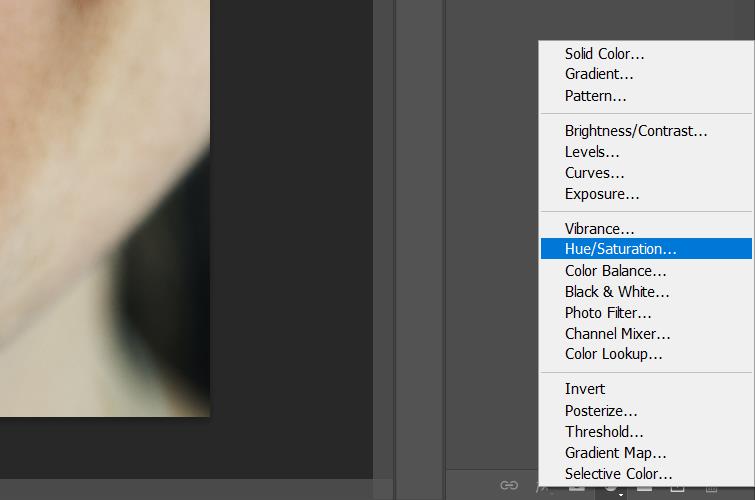
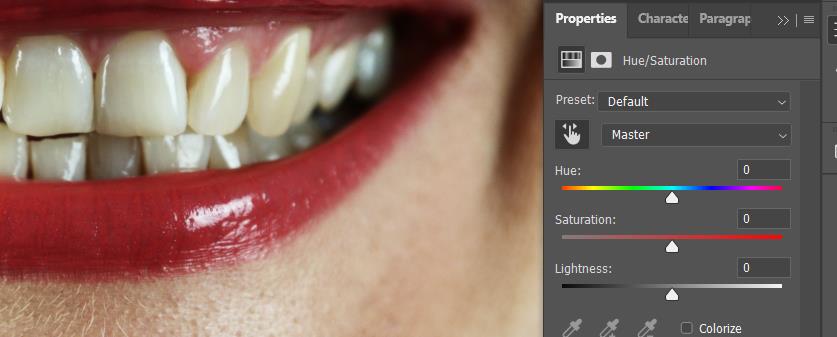


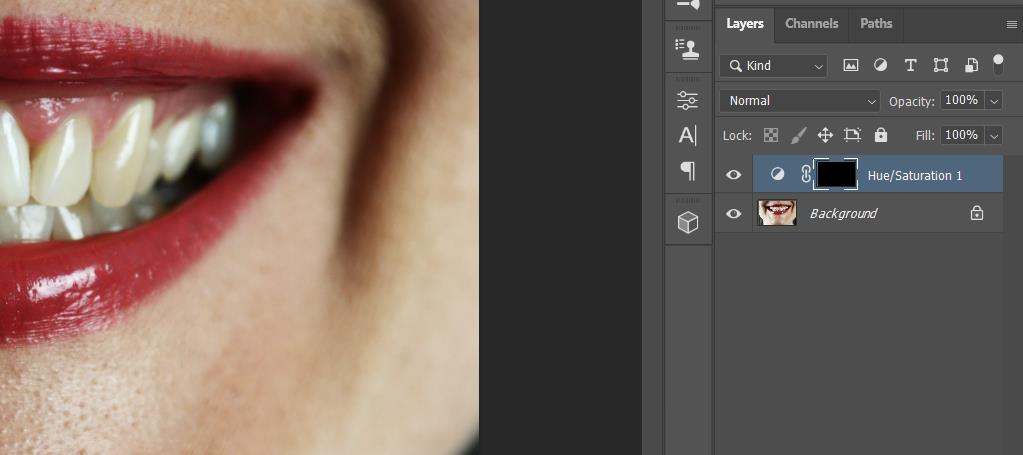

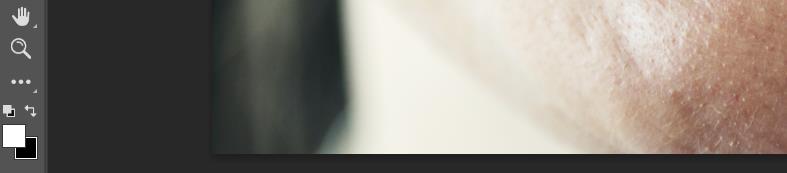


PortrePro gibi, fotoğraflarınızdaki dişleri beyazlatabilen ve portrelerinizi birçok güçlü şekilde dönüştürebilen eklentiler var . Ancak mevcut Photoshop seçeneklerinizle dişlerinizi beyazlatmak istiyorsanız, çoğu durumda bu basit adımlar işinizi görecektir.

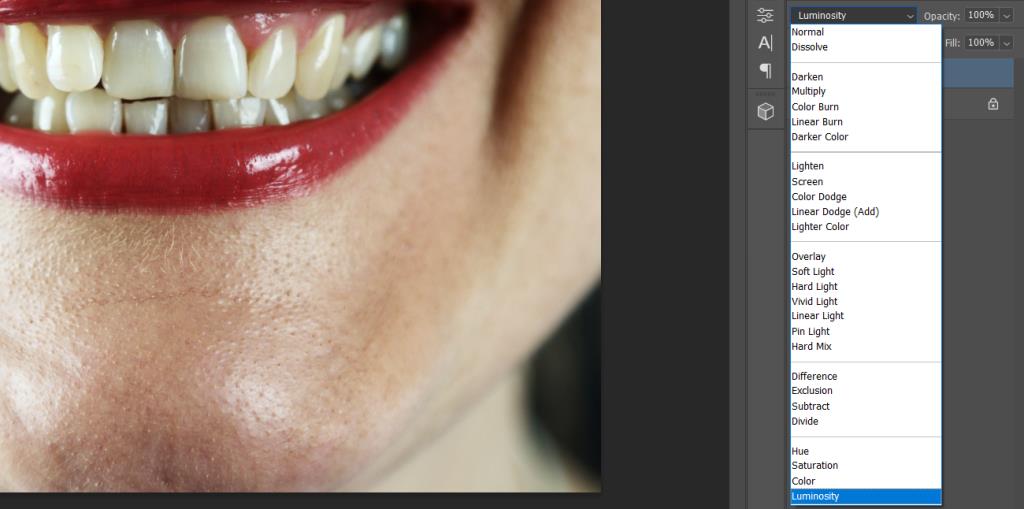
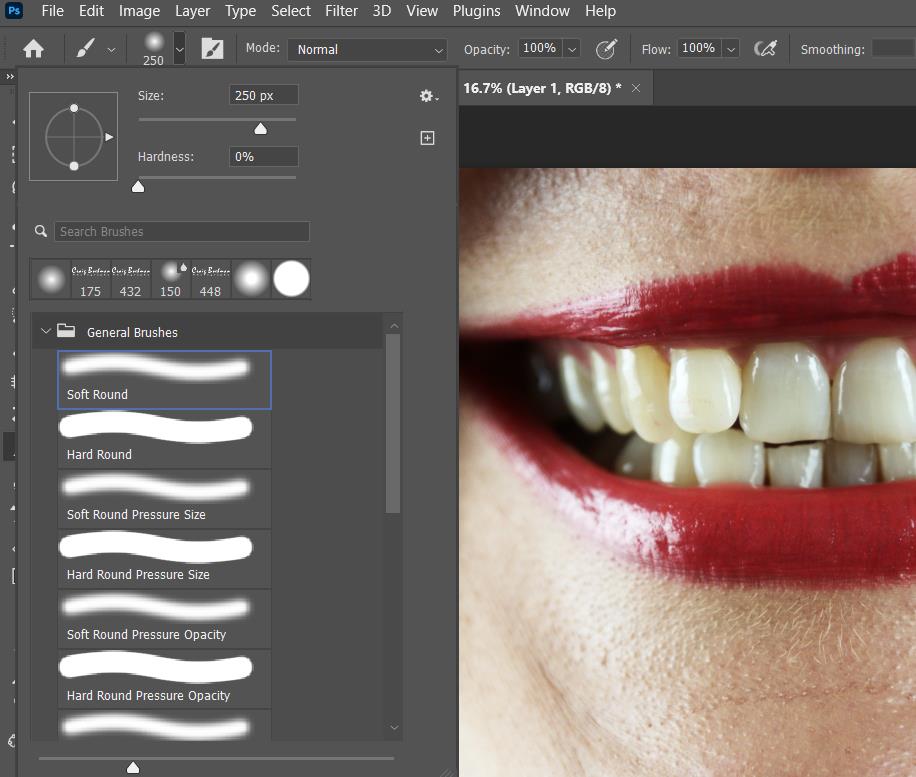



Dişleri beyaza boyamaya başladığınızda, bu aşamadaki etkinin ağır olduğu bariz olacaktır. Bu sorun değil çünkü işlemin sonunda bu fotoğrafın opaklığını yaklaşık üçte iki oranında azaltmanız gerekecek.
Dişleri "fırçalama" hakkında kısa bir not: Çevreleyen piksellerde istenmeyen bir parlama etkisinden kaçınmak için yalnızca dişlerin üzerini boyadığınızdan emin olun.
Renkli görüntülerde olduğu gibi, siyah beyaz bir görüntüde dişleri beyazlatmanın birkaç yolu vardır. Aslında, önceki boş katman yöntemi, dişleri renkli bir fotoğrafla tamamen aynı şekilde beyazlatmak için kullanılabilir.
Ancak renkli fotoğraflar için kullanamayacağınız siyah beyaz bir görüntüde dişleri beyazlatmak için biraz farklı bir yöntem kullanalım. Bu örnek için bir Parlaklık/Kontrast katmanı kullanacağız .
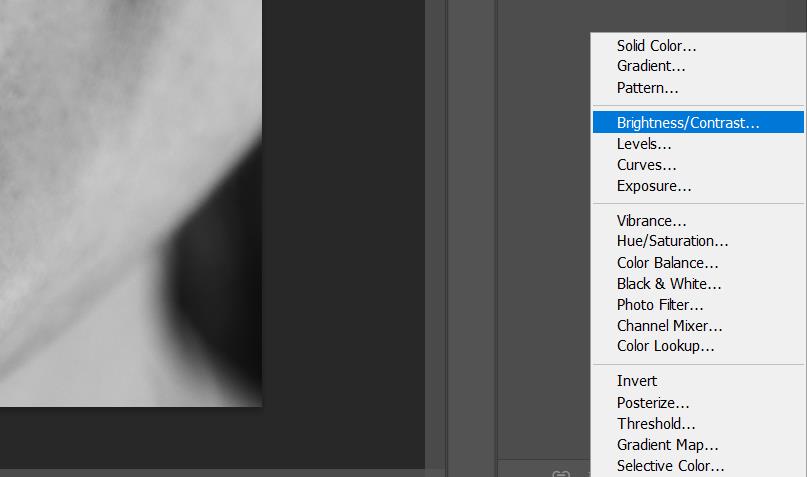


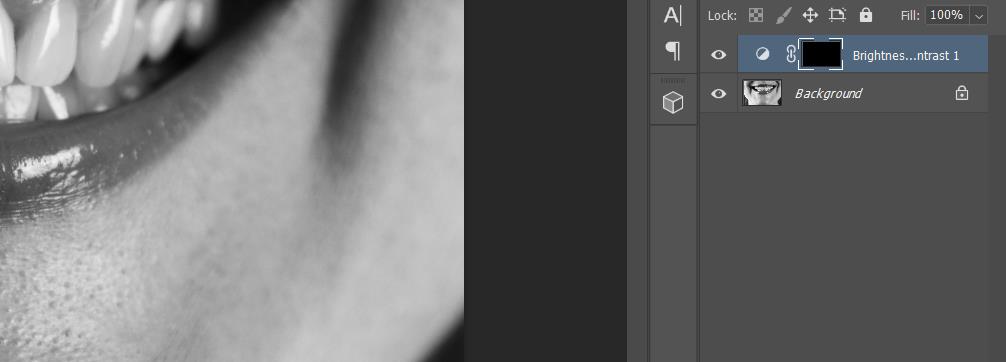
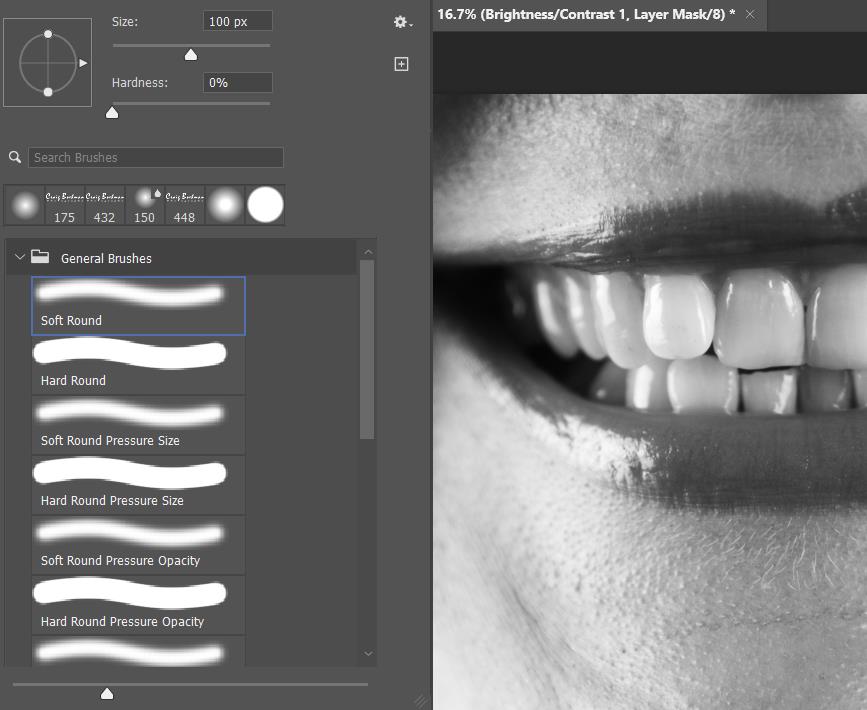


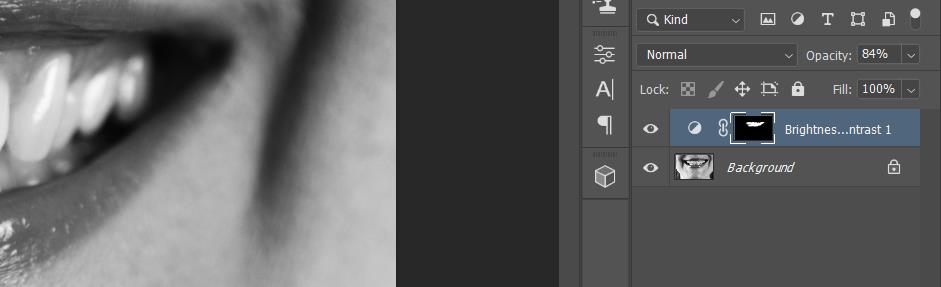
Photoshop güçlü bir programdır ve araçlarını kötüye kullanmak kolaydır. Photoshop'ta diş beyazlatırken aşağıdaki noktaları aklınızda bulundurun.
Bazen dişleri mükemmel beyaz yapmak her zaman gerekli değildir. Aslında, bunu yapmak neredeyse hiç gerekli değildir. Çok fazla beyazlatma, özellikle parlaklık değeri çok yüksekse, nesnenizin dişlerinin doğal olmayan bir şekilde öne çıkmasına neden olacak bir parıltı efekti oluşturma riskini taşır.
Saydamlık kaydırıcı en iyi arkadaşınızdır. Beyazlatılmış dişlerin doğal görünmesini sağlamak için efekti geri çevirmek için bunu kullanın. Diş beyazlatmanın tüm amacı, Photoshop'u hiç kullanılmamış gibi göstermektir.
Gülümseyen ve dişlerini gösteren iki veya daha fazla kişinin olduğu bir fotoğrafınız varsa, deneklerinizin tüm dişlerinin her birine aynı göreceli beyazlatma etkisinin uygulanması güzel olmaz mıydı?
Kötü grup fotoğrafları için çeşitli tuzaklardan, tutarsız rötuş, bir veya daha fazla nesnenizin grubun geri kalanına kıyasla daha kötü görünmesine neden olabilir. Bunu önlemek için, fotoğrafınızdaki her kişi için en sevdiğiniz diş beyazlatma adımlarını tekrarlayın.
İlgili: Photoshop'un Akıllı Portre Özelliği Nasıl Kullanılır
Daha sonra, herkesin aynı mükemmel beyaz dişlere sahip olduğundan emin olmak için efekt üzerinde ince ayar yapmak için ayarlamalar yapılabilir.

Fotoğraflarda diş beyazlatma, Photoshop'ta düzenleme işlemi sırasında yapılabilecek birçok önemli değişiklikten yalnızca biridir. Ancak Photoshop bundan çok daha fazlasını yapabilir.
Fotoğraf düzenleme becerilerinizi geliştirmek istiyorsanız, öncelikle temel bilgilere sahip olduğunuzdan emin olmak isteyeceksiniz.
İmaj Kredisi: Asa Dugger/ Pexels
3D grafik yazılımı, kullanım kolaylığı ve erişilebilirlikteki gelişmeler sayesinde hızla sanatçıların cephaneliğinde standart bir araç haline geliyor.
YouTube videolarınıza altyazı eklemek, birkaç farklı nedenden dolayı yararlıdır. Bunu yapmak için de özel bir yazılıma ihtiyacınız yok—YouTube, YouTube Studio'da ihtiyacınız olan tüm araçları zaten sağlıyor.
Adobe Photoshop'taki bazı özellikler tüm ihtişamı alır. Resminizi anında dönüştüren Katman Stilleri özelliği ve hatta sihir gibi görünen Nokta Düzeltme Fırçası Aracı gibi herkesin kişisel favorileri vardır.
Premiere Pro'nun varsayılan olarak sahip olduğu tüm klavye kısayollarına muhtemelen fazlasıyla aşinasınız. Neden olmayasın? Sağlanan kısayol tuşları listesi dengelidir, eskidir ve muhafaza edilmesi kolaydır.
After Effects'te yeşil veya mavi ekran kullanarak arka planları tuşlamak, yerleşik tuşlama eklentisi olan Keylight'ın temel ayarlarını öğrendikten sonra çok daha kolay hale gelir.
Photoshop, fotoğraflarınızı tamamen dönüştürebilen güçlü bir resim düzenleme uygulamasıdır. Bununla birlikte, araçlarının ve özelliklerinin faydalarından yararlanmak için çoğu zaman kendinizi birçok zahmetli görevi tekrarlarken bulacaksınız.
Birçok amatör fotoğrafçı, bulanık fotoğraflarla ilgili sorunlarla karşı karşıya. İster aceleyle fotoğraf çekiyor olun, ister internette çok bulanık bir görüntü bulduysanız, görüntülerin nasıl bulanıklaştırılacağını bilmek oldukça yardımcı olabilir.
Adobe Lightroom zaten zengin özelliklere sahiptir, ancak üçüncü taraf geliştiriciler ve fotoğrafçılar tarafından yapılan Lightroom hazır ayarlarını yükleyerek fotoğrafları daha hızlı düzenleyebilirsiniz. Adobe Lightroom Classic'te (Sürüm 10.4) bir hazır ayarı nasıl yükleyeceğinizi öğrenelim.
Birçok görüntü düzenleyici, özellik yelpazesinin uç noktalarında yer alır. MS Paint, ciddi bir şeyi başarmak için çok basitken, Photoshop gibi araçlar çoğu insanın düzenleme görevleri için aşırıya kaçıyor.
Gerçek dünyada, insanlar kendilerini aynalarda görmeye alışkındır ve bu nedenle zihin bu versiyonu tercih etmeye kurulur. Bu nedenle, gerçek zamanlı iPhone kamera ekranı size kendinizin yansıtılmış bir versiyonunu gösterir (aslında sahtedir). Ancak Fotoğraflar uygulamasındaki son görüntü normale döner (ki bu gerçektir).
Capture One, profesyonel fotoğrafçılar arasında popüler hale gelen bir fotoğraf düzenleme yazılımıdır ve bunun iyi bir nedeni vardır. Düzenleme özelliklerinin çoğu Adobe Lightroom'a benzer olsa da, çoğu kişi Capture One'ı işlem sonrası ihtiyaçları için daha uygun buluyor.
Bütün gün tasarım yaptınız ancak varsayılan GIMP yazı tiplerinden memnun kalmadınız mı? Tasarımlarınız için harika yazı tipleri elde etmek, endişelerinizin en küçüğü olmalıdır. Neyse ki, tercih ettiğiniz yazı tiplerini web'den indirebilir ve GIMP'ye yükleyebilirsiniz.
Scene Cut Detection, Davinci Resolves'in en kullanıcı dostu özelliklerinden biridir. Sanatçıya, projeleri düzgün bir şekilde yedekte paketlenmiş olarak programa doğrudan bir yol verir.
Web siteleri tasarlamayı seven, ancak bunun yerine 9-5 kurumsal işinize kendini adamış yaratıcı bir kişi misiniz? Veya İngilizce ve İspanyolca gibi birden fazla dil biliyor musunuz? Belki içerik yazmayı seviyorsunuz ama hiç denemediniz mi?
Hareketli grafiklerin her projede yeri vardır, bazen altyazılar, altyazılar ve izleyicileri beğenmeye, yorum yapmaya ve abone olmaya çağıran gösterişli bindirmeler şeklinde. Adobe, Essential Graphics panelinin ilk sürümünü bize sunduğu 2017 yılına kadar, çoğumuz kirli işleri kendimiz yapmak zorundaydık.
Fotoğrafçılık harika bir hobidir ve zor zamanlarda çok ihtiyaç duyulan yaratıcı bir çıkış sağlayabilir. Ve bazı insanlar için bu, müreffeh ve tatmin edici bir kariyer.
Pinterest Fikir Pinleri, içerik oluşturucuların ilham verici içerik oluşturmaları ve platformdaki topluluklarıyla etkileşim kurmaları için harika bir yol sağlar. Hikaye Pinlerinden farklı olarak Fikir Pinleri kalıcıdır ve 24 saat sonra kaybolmaz.
Luminar AI, kullanımı kolay araçlar dizisiyle fotoğraflarınızın öne çıkmasına yardımcı olabilir. Hepsi de insanların fotoğraflarını geliştirmek için kullanılabilecek en iyi özelliklerinden bazılarını ve fotoğrafını çektiğiniz hemen hemen her şeyi keşfedeceğiz.
Telefon değiştiriyorsanız, yeni bir fotoğraf depolama hizmeti arıyorsanız veya anılarınızı yedeklemek istiyorsanız, muhtemelen Google Fotoğraflar'dan resimlerinizi ve videolarınızı nasıl dışa aktaracağınızı bilmek istersiniz.
Facebook'tan LinkedIn'e ve Reddit'e kadar, her birkaç yılda bir yeni bir sosyal medya platformu ortaya çıkıyor, dikkatleri üzerine çekiyor ve bir internet yıldızı haline geliyor. En son yarışmacı OnlyFans.
3D grafik yazılımı, kullanım kolaylığı ve erişilebilirlikteki gelişmeler sayesinde hızla sanatçıların cephaneliğinde standart bir araç haline geliyor.
YouTube videolarınıza altyazı eklemek, birkaç farklı nedenden dolayı yararlıdır. Bunu yapmak için de özel bir yazılıma ihtiyacınız yok—YouTube, YouTube Studio'da ihtiyacınız olan tüm araçları zaten sağlıyor.
Adobe Photoshop'taki bazı özellikler tüm ihtişamı alır. Resminizi anında dönüştüren Katman Stilleri özelliği ve hatta sihir gibi görünen Nokta Düzeltme Fırçası Aracı gibi herkesin kişisel favorileri vardır.
Premiere Pro'nun varsayılan olarak sahip olduğu tüm klavye kısayollarına muhtemelen fazlasıyla aşinasınız. Neden olmayasın? Sağlanan kısayol tuşları listesi dengelidir, eskidir ve muhafaza edilmesi kolaydır.
After Effects'te yeşil veya mavi ekran kullanarak arka planları tuşlamak, yerleşik tuşlama eklentisi olan Keylight'ın temel ayarlarını öğrendikten sonra çok daha kolay hale gelir.
Photoshop, fotoğraflarınızı tamamen dönüştürebilen güçlü bir resim düzenleme uygulamasıdır. Bununla birlikte, araçlarının ve özelliklerinin faydalarından yararlanmak için çoğu zaman kendinizi birçok zahmetli görevi tekrarlarken bulacaksınız.
Birçok amatör fotoğrafçı, bulanık fotoğraflarla ilgili sorunlarla karşı karşıya. İster aceleyle fotoğraf çekiyor olun, ister internette çok bulanık bir görüntü bulduysanız, görüntülerin nasıl bulanıklaştırılacağını bilmek oldukça yardımcı olabilir.
Adobe Lightroom zaten zengin özelliklere sahiptir, ancak üçüncü taraf geliştiriciler ve fotoğrafçılar tarafından yapılan Lightroom hazır ayarlarını yükleyerek fotoğrafları daha hızlı düzenleyebilirsiniz. Adobe Lightroom Classic'te (Sürüm 10.4) bir hazır ayarı nasıl yükleyeceğinizi öğrenelim.
Birçok görüntü düzenleyici, özellik yelpazesinin uç noktalarında yer alır. MS Paint, ciddi bir şeyi başarmak için çok basitken, Photoshop gibi araçlar çoğu insanın düzenleme görevleri için aşırıya kaçıyor.
Capture One, profesyonel fotoğrafçılar arasında popüler hale gelen bir fotoğraf düzenleme yazılımıdır ve bunun iyi bir nedeni vardır. Düzenleme özelliklerinin çoğu Adobe Lightroom'a benzer olsa da, çoğu kişi Capture One'ı işlem sonrası ihtiyaçları için daha uygun buluyor.


















